
Come eliminare l'account iCloud senza password? Risolto in 5 modi

"Quindi ho un vecchio iPhone 5c. Non ha un passcode quindi può essere utilizzato, ma la persona a cui l'ho preso non conosce la password dell'account iCloud. Continua a comparire dicendomi di accedere. Pertanto Non riesco ad aggiungere il mio account ed è piuttosto fastidioso se non del tutto inutile come telefono. Posso rimuovere l'account senza password?"
- dalla comunità Apple
Vuoi sapere come eliminare l'account iCloud senza password? Fortunatamente, ci sono alcuni modi per risolvere questo problema. Se ti trovi in una situazione come quella sopra, uno strumento professionale per bypassare iCloud può aiutarti a eliminare un account iCloud se non conosci la password. E se riesci a metterti in contatto con il precedente proprietario, puoi chiedergli di cancellarlo da remoto. Se hai appena dimenticato la password, puoi reimpostarla tramite iforgot. Vediamo ciascun metodo in maggiore dettaglio.

Cominciamo con la soluzione più efficiente: utilizzare il software di sblocco iCloud professionale chiamato iPhone Unlocker . Se hai dimenticato la password del tuo vecchio ID Apple, puoi utilizzare iPhone Unlocker per eliminare l'account iCloud in modo rapido e professionale. Dopo alcuni semplici passaggi, puoi sbarazzarti del vecchio account iCloud e accedere a un nuovo account per accedere nuovamente a tutti i servizi iCloud.
Caratteristiche principali di iPhone Unlocker:
Ecco come eliminare l'account iCloud senza password utilizzando iPhone Unlocker:
01 Apri iPhone Unlocker sul tuo computer e seleziona la modalità "Sblocca ID Apple".

02 Collega il tuo dispositivo iOS al computer e fai clic su "Avvia per sbloccare" per iniziare.

03 Se "Trova il mio" è disabilitato, il programma inizierà a sbloccare il tuo ID Apple. Se "Trova il mio iPhone" è abilitato, vai su "Impostazioni" > "Generale" > "Ripristina tutte le impostazioni" per disabilitarlo prima.

04 Aspetta un attimo e il programma sbloccherà con successo il tuo ID Apple con facilità.

Se hai dimenticato la password del tuo account iCloud, puoi anche eliminare l'account iCloud ripristinando il dispositivo. Tuttavia, questo metodo cancellerà tutti i dati sul dispositivo, quindi assicurati di eseguire prima il backup di tutte le informazioni importanti.
Ecco come rimuovere l'account iCloud senza password utilizzando iTunes:
Passaggio 1. Collega il tuo dispositivo al computer tramite USB e apri iTunes .
Passaggio 2. A seconda del modello del dispositivo, accedere alla modalità di ripristino:
Passaggio 3. In iTunes verrà visualizzato un messaggio che ti chiederà se desideri ripristinare il dispositivo. Seleziona "Ripristina" e conferma.

Passaggio 4. iTunes scaricherà automaticamente il firmware richiesto per il tuo dispositivo e lo ripristinerà. L'intero processo potrebbe richiedere del tempo e il dispositivo verrà cancellato durante il ripristino.
Passaggio 5. Una volta terminato il ripristino, il dispositivo si riavvierà e le informazioni dell'account iCloud verranno eliminate.
Un altro trucco per eliminare l'account iCloud da iPhone senza password è farlo tramite Impostazioni, ma non è efficace al 100%. Puoi provare. Non costa nulla. Tuttavia, se hai dimenticato la password della schermata di blocco del dispositivo, questo metodo non funzionerà.
Ecco come cancellare l'account iCloud senza password tramite Impostazioni:
Passaggio 1. Sul tuo iPhone, apri "Impostazioni" > "iCloud".
Passaggio 2. Quando viene richiesta la password, inserire alcuni numeri casuali.
Passaggio 3. Dopo aver inserito i numeri casuali, tocca "Fine" e iCloud ti dirà che non è corretto.
Passaggio 4. Tocca "OK" > "Annulla". Tornerai alla pagina iCloud.
Passaggio 5. Tocca "Account" > cancella la descrizione > tocca "Fine".
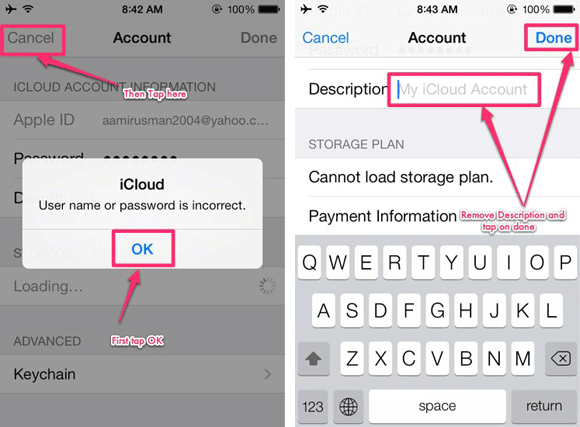
Passaggio 6. Verrai indirizzato alla pagina principale di iCloud senza la password. E la funzione Trova il mio sarà disabilitata.
Passaggio 7. Scorri la pagina verso il basso e quindi tocca "Elimina".

Se hai ricevuto un iPhone da altre persone e hai scoperto che l'account iCloud non è stato cancellato, devi chiedere al proprietario precedente di rimuovere l'account iCloud dall'iPhone da remoto.
Ecco i passaggi che il proprietario deve eseguire:
Passaggio 1. Apri un browser web e accedi a iCloud.com con l'ID Apple.
Passaggio 2. Vai su "Trova iPhone" e fai clic su "Tutti i dispositivi" nella parte superiore dello schermo.
Passaggio 3. Seleziona il dispositivo che deve rimuovere l'account iCloud.
Passo 4. Fai clic su "Cancella iPhone" > seleziona "Avanti" per cancellare il dispositivo.
Passaggio 5: dopo aver cancellato il dispositivo, fai clic su "Rimuovi dall'account".

Se hai dimenticato la password iCloud, ma hai ancora accesso all'indirizzo email associato al tuo ID Apple, puoi reimpostare facilmente la password iCloud utilizzando l'email . Oltre a utilizzare l'e-mail, puoi anche reimpostare la password rispondendo alle domande di sicurezza che hai creato.
Ecco come reimpostare il tuo account iCloud tramite e-mail:
Passaggio 1. Apri un browser sul tuo computer o iPhone e visita iforgot.apple.com .
Passaggio 2. Inserisci l'e-mail del tuo ID Apple nel campo fornito, quindi completa il CAPTCHA per verificare che non sei un robot e fai clic su "Continua".

Passaggio 3. Successivamente, ti verrà chiesto di inserire il numero di telefono attendibile associato al tuo ID Apple. Dopo aver inserito il numero, fare clic su "Continua" per procedere.

Passaggio 4. Riceverai una notifica sui tuoi dispositivi Apple che conferma che hai effettuato l'accesso a iCloud. Scegli un'opzione e segui le istruzioni per reimpostare la password.
Tieni presente che la rimozione dell'account iCloud potrebbe causare la perdita di dati su iPhone. Se hai dei file preziosi archiviati sull'iPhone, ti consigliamo vivamente di eseguire il backup del tuo iPhone prima di eliminare l'account iCloud. Puoi optare per Coolmuster iOS Assistant per visualizzare l'anteprima dei file sul PC ed eseguire il backup selettivo dei file dal tuo iPhone al PC. Il processo di backup è semplice e veloce. Puoi seguire la guida per eseguire il backup dell'iPhone sul computer >>
Questo è tutto su come eliminare l'account iCloud senza password. Come puoi vedere, a seconda della situazione in cui ti trovi, i metodi per rimuovere l'account iCloud da iPhone possono essere diversi. Se desideri un modo semplice ed efficace per eliminare l'account iCloud senza password, iPhone Unlocker è la scelta giusta.
Articoli correlati:
Come rimuovere il blocco di attivazione di iCloud senza password nel 2025? (5 modi sorprendenti)
[RISOLTO] Come uscire da iCloud senza password passo dopo passo?
Come sbloccare l'account iCloud in modo sicuro? [Trucchi e suggerimenti affidabili]
Come rimuovere il blocco di attivazione senza il proprietario precedente